
Avec la popularité des ordinateurs dans la vie quotidienne et au travail, de nombreuses personnes peuvent rencontrer le problème des tremblements des écrans d'ordinateur. Les tremblements de l’écran affectent non seulement l’expérience visuelle, mais peuvent également provoquer une fatigue et un inconfort oculaires. Résoudre le problème des tremblements de l’écran de l’ordinateur est très important pour les utilisateurs. Cet article présentera quelques méthodes pratiques pour vous aider à résoudre ce problème et vous permettre de profiter d'une expérience visuelle stable.

1. Vérifiez si la connexion du cordon d'alimentation est lâche
Si l'écran de votre ordinateur tremble, vérifiez d'abord si la connexion du cordon d'alimentation est lâche. Parfois, un cordon d'alimentation desserré peut entraîner une alimentation électrique instable, provoquant des problèmes de tremblement de l'écran. Veuillez vous assurer que le cordon d'alimentation est fermement connecté et qu'il n'est pas desserré ou qu'il a un mauvais contact.
2. Ajustez le taux de rafraîchissement du moniteur
Le taux de rafraîchissement du moniteur fait référence au nombre de fois que l'image est rafraîchie par seconde, généralement en Hertz (Hz). Un faible taux de rafraîchissement peut faire trembler l'écran. Vous pouvez régler la fréquence de rafraîchissement du moniteur en suivant ces étapes :
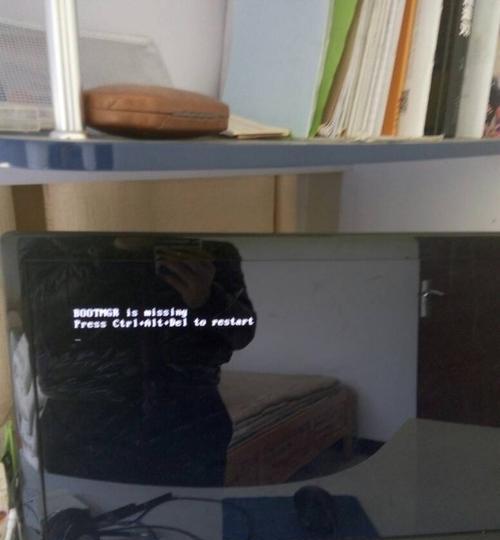
1. Faites un clic droit sur un espace vide du bureau et sélectionnez "Paramètres d'affichage".
2. Dans la fenêtre des paramètres d'affichage, recherchez « Paramètres d'affichage avancés » et cliquez dessus.
3. Dans la fenêtre des paramètres d'affichage avancés, cliquez sur "Propriétés de l'adaptateur d'affichage".

4. Sélectionnez l'onglet « Affichage » dans la fenêtre contextuelle, puis sélectionnez le taux de rafraîchissement approprié dans le menu déroulant « Taux de rafraîchissement de l'écran ». Les taux courants sont 60 Hz et 75 Hz.
3. Ajustez la résolution du moniteur
La résolution du moniteur fait référence au nombre de pixels sur l'écran. Différentes résolutions peuvent provoquer des tremblements de l'écran. Vous pouvez ajuster la résolution du moniteur en suivant les étapes ci-dessous :
1. Faites un clic droit sur un espace vide du bureau et sélectionnez « Paramètres d'affichage ».
2. Dans la fenêtre des paramètres d'affichage, recherchez l'option "Résolution" et sélectionnez la résolution qui convient à votre moniteur. De manière générale, choisissez l'option qui correspond à la résolution maximale de votre moniteur pour obtenir les meilleurs résultats visuels.
4. Vérifiez si le pilote de la carte graphique est mis à jour
Le pilote de la carte graphique est un composant important pour contrôler le moniteur. La mise à jour du pilote peut aider à résoudre le problème de tremblement de l'écran. Vous pouvez vérifier et mettre à jour le pilote de la carte graphique en suivant les étapes ci-dessous :
1. Dans le système d'exploitation Windows, appuyez sur la touche Win + X et sélectionnez « Gestionnaire de périphériques ».
2. Dans le Gestionnaire de périphériques, développez l'option "Adaptateurs d'affichage".
3. Faites un clic droit sur le nom de votre carte graphique et sélectionnez « Mettre à jour le pilote ».
4. Selon les invites du système, choisissez de rechercher automatiquement les mises à jour ou de télécharger et d'installer manuellement le dernier pilote de la carte graphique.
5. Vérifiez si le matériel informatique fonctionne correctement
Parfois, une panne matérielle informatique peut également faire trembler l'écran du moniteur. Vous pouvez vérifier si le matériel informatique fonctionne correctement en suivant les étapes :
1. Éteignez l'ordinateur et débranchez le cordon d'alimentation.
2. Ouvrez le boîtier principal de l'ordinateur et vérifiez si les connexions internes sont solides, notamment celles liées à la carte graphique.
3. Vérifiez s'il y a de la poussière ou des débris à l'intérieur de l'ordinateur hôte. Un nettoyage régulier peut maintenir le matériel en bon état de fonctionnement.
6. Évitez les interférences électromagnétiques
Les interférences électromagnétiques peuvent faire trembler l'écran du moniteur. Vous pouvez prendre les mesures suivantes pour éviter les interférences électromagnétiques :
1. Gardez le moniteur éloigné des cordons d'alimentation, des téléviseurs, des haut-parleurs et de tout autre équipement susceptible de produire des interférences électromagnétiques.
2. Ne placez pas de téléphones portables, de routeurs sans fil et d'autres appareils électroniques à proximité du moniteur pour éviter les interférences électromagnétiques.
7. Remplacez le câble de données du moniteur
Les dommages causés au câble de données du moniteur peuvent également provoquer des tremblements de l'écran. Vous pouvez essayer de remplacer le câble de données du moniteur pour garantir une connexion stable.
8. Réinstallez le système d'exploitation
Après avoir essayé les méthodes ci-dessus, si le problème persiste, vous pouvez envisager de réinstaller le système d'exploitation. Parfois, des problèmes avec le système d’exploitation peuvent également provoquer des tremblements de l’écran.
9. Mettez à niveau l'équipement matériel
Si votre ordinateur est ancien et a une configuration matérielle faible, il se peut qu'il ne soit pas en mesure de bien prendre en charge les moniteurs haute résolution ou à taux de rafraîchissement élevé. Dans ce cas, la mise à niveau des périphériques matériels, tels que les cartes graphiques, la mémoire, etc., peut améliorer les performances et la stabilité de l'ordinateur.
10. Éliminez les conflits logiciels
Parfois, l'exécution de certains logiciels peut provoquer des tremblements de l'écran du moniteur. Vous pouvez résoudre le problème en fermant certains programmes en cours d'exécution ou en désinstallant le logiciel en conflit.
11. Réduisez la luminosité de l'écran
Une luminosité excessive peut faire trembler l'écran. Vous pouvez régler la luminosité du moniteur de manière appropriée et réduire la luminosité pour réduire les tremblements.
12. Remplacez le moniteur
Si le problème de tremblement de l'écran ne peut pas être résolu après de nombreuses tentatives, il peut y avoir un problème avec le moniteur lui-même. Pensez à vous procurer un nouveau moniteur pour résoudre le problème.
13. Demandez l'aide d'un professionnel
Si vous avez essayé les méthodes ci-dessus et que vous ne parvenez toujours pas à résoudre le problème de tremblement de l'écran, il est recommandé de consulter un réparateur d'ordinateur professionnel ou de contacter l'assistance technique du fabricant du moniteur pour obtenir une aide plus professionnelle.
14. Entretien et nettoyage réguliers
Un entretien et un nettoyage réguliers du moniteur peuvent prolonger sa durée de vie et réduire le risque de tremblement de l'écran. Veuillez utiliser un nettoyant spécial pour moniteur et un chiffon en fibres douces pour nettoyer, évitez d'utiliser des produits chimiques agressifs ou corrosifs.
15.
Les tremblements de l'écran peuvent être causés par de nombreuses raisons, notamment des problèmes de connexion, des pannes matérielles, des interférences électromagnétiques, etc. La plupart des problèmes de tremblement d'écran peuvent être résolus en vérifiant la connexion du cordon d'alimentation, en ajustant le taux de rafraîchissement et la résolution, en mettant à jour les pilotes de la carte graphique, en résolvant les conflits logiciels, etc. Si le problème persiste, envisagez de mettre à niveau votre matériel ou de remplacer votre moniteur. Le plus important est d’entretenir et de nettoyer régulièrement votre moniteur pour qu’il continue de fonctionner correctement. Si le problème ne peut pas être résolu, il est recommandé de demander l'aide d'un professionnel.
Ce qui précède est le contenu détaillé de. pour plus d'informations, suivez d'autres articles connexes sur le site Web de PHP en chinois!
 Combien coûte le remplacement d'une batterie de téléphone portable Apple ?
Combien coûte le remplacement d'une batterie de téléphone portable Apple ?
 Quel logiciel est Xiaohongshu ?
Quel logiciel est Xiaohongshu ?
 Comment fonctionne un interrupteur ?
Comment fonctionne un interrupteur ?
 Comment résoudre Autorisation refusée
Comment résoudre Autorisation refusée
 monfreemp3
monfreemp3
 Dans quel langage le vscode peut-il être écrit ?
Dans quel langage le vscode peut-il être écrit ?
 Que faire si l'utilisation de la mémoire est trop élevée
Que faire si l'utilisation de la mémoire est trop élevée
 base de données de connexion jndi
base de données de connexion jndi